Koj puas muaj ntau cov duab khaws cia hauv koj lub iPod uas koj xav hloov mus rau koj lub computer? Thaub qab koj cov duab rau lub khoos phis tawj tso cai rau koj rho tawm cov ntawv luam ntawm koj lub iPod, tso qhov chaw cia muaj txiaj ntsig. Txawm hais tias koj muaj thawj lub iPod nrog nyem lub log, lossis koj muaj lub cim tshiab iPod kov, txav koj cov duab tsuas yog siv ob peb feeb.
Kauj ruam
Txoj Kev 1 ntawm 2: Siv Thawj iPod
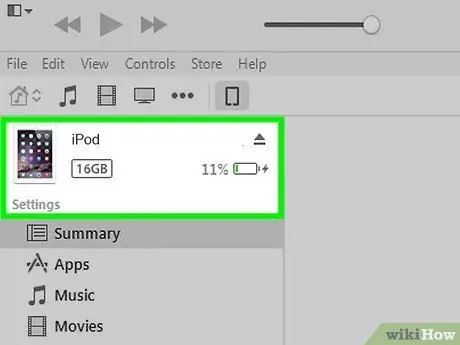
Kauj Ruam 1. Qhib iPod hauv Disk Mode
Txhawm rau koj lub iPad txuas rau koj lub khoos phis tawj thiab nkag mus rau nws cov ntaub ntawv, koj lub iPod yuav tsum nyob hauv Disk Mode. Koj tuaj yeem ua qhov no siv iTunes, lossis koj tuaj yeem tso iPod hauv Disk Mode manually.
- Txhawm rau muab iPod rau hauv Disk Hom siv iTunes, ntsaws koj lub iPod rau hauv koj lub computer, qhib iTunes, tom qab ntawd xaiv iPod ntawd los ntawm Devices menu. Hauv Qhov Ntsuas Qhov Ntsuas, khij "Pab kom siv disk" hauv kab lus Xaiv.
- Txhawm rau tso koj lub iPod rau hauv Disk Mode manually, nias thiab tuav Cov Ntawv Qhia thiab Xaiv cov nyees khawm tsawg kawg rau rau vib nas this. Khaws tuav lub pob kom txog thaum Apple lub logo tshwm. Thaum lub logo tshwm, tso tawm Cov Ntawv Qhia thiab Xaiv cov nyees khawm, tom qab ntawd nyem thiab tuav khawm Xaiv thiab Ua Si. Tuav lub pob kom txog thaum Disk Mode screen tshwm.
- Saib phau ntawv qhia no kom paub meej ntxiv yuav ua li cas tso iPod rau hauv Disk Mode.
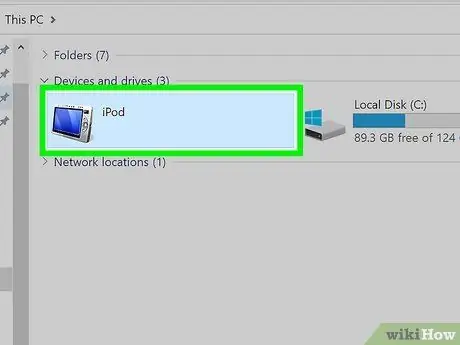
Kauj ruam 2. Qhib iPod ntawm koj lub computer
Yog tias koj qhib Disk Mode manually, txuas lub iPod rau koj lub computer. Yog tias koj siv Mac, iPod yuav tshwm ntawm lub desktop zoo li USB tsav. Yog tias koj siv Windows, iPod yuav tshwm nyob rau hauv cov npe ntawm lwm cov tsav hauv Computer/My Computer/This PC window.
Yog tias koj siv Windows, koj tuaj yeem nkag mus rau Computer/Kuv Lub Computer/Lub PC no sai los ntawm nias Win+Pause
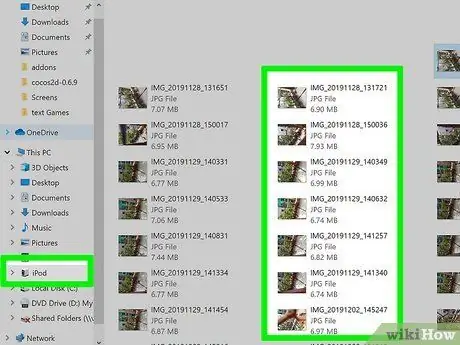
Kauj Ruam 3. Nrhiav daim duab uas koj xav luam
Feem ntau, cov duab tuaj yeem pom hauv daim nplaub tshev Cov Duab, tab sis vim tias iPod tuaj yeem siv tau zoo li USB tsav, lawv tuaj yeem tso rau txhua qhov chaw. Xauj cov ntawv kom pom cov duab uas koj xav tau.
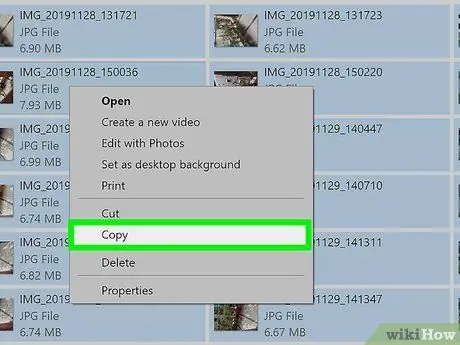
Kauj ruam 4. Hloov cov duab los ntawm iPod rau lub computer
Koj tuaj yeem xaiv cov duab koj xav theej rau koj lub khoos phis tawj thiab tom qab ntawd luam lawv los ntawm kev xaiv Kho kom raug → Luam, nyem rau sab xis thiab xaiv Luam, lossis los ntawm nias Ctrl+C (Windows) lossis Cmd+C (Mac).
- Xaiv qhov chaw kom txuag cov duab koj xav txav thiab muab cov duab koj tau theej. Koj tuaj yeem ua nws los ntawm txhaj Kho kom raug → Muab tshuaj txhuam, nyem rau ntawm qhov chaw khoob thiab xaiv Paste, lossis los ntawm nias Ctrl+V (Windows) lossis Cmd+V (Mac).
- Yog tias koj tsis xav khaws cov duab ntawm koj lub iPod, koj tuaj yeem xaiv Txiav tsis siv Luam, uas yuav tshem tawm cov ntawv qub thaum nws tau theej rau qhov chaw tshiab. Koj tuaj yeem txiav los ntawm nias Ctrl+X (Windows) lossis Cmd+X (Mac). Tom qab ntawd koj tuaj yeem kos nws ib yam nkaus li tau piav qhia saum toj no.
- Koj tuaj yeem txav cov ntawv mus rau koj lub iPod yog tias koj xav tau tam sim no.

Kauj Ruam 5. Tos kom hloov mus kom tiav
Yog tias koj hloov ntau cov duab, nws yuav siv sijhawm me ntsis rau kev hloov pauv kom tiav. Qhov kev vam meej bar yuav qhia koj lub sijhawm kwv yees uas tseem tshuav.
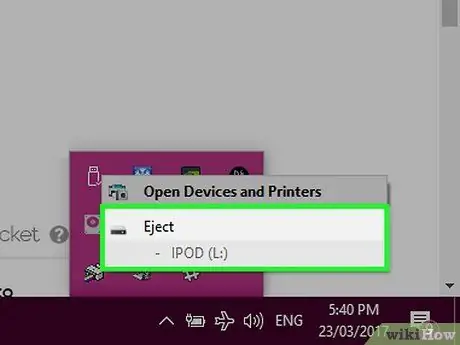
Kauj Ruam 6. Tshem koj lub iPod
Thaum qhov kev hloov pauv tiav, koj yuav tsum tshem lub iPod ua ntej koj tshem nws los ntawm koj lub computer. Qhov no yuav pab tiv thaiv cov ntaub ntawv tsis ncaj ncees.
- Ntawm Mac, nyem rau ntawm koj lub iPod ntawm lub desktop thiab xaiv Eject. Tam sim no koj tuaj yeem tshem koj lub iPod ntawm lub computer.
- Ntawm Windows, nyem rau "Tshem tawm cov cuab yeej muaj kev nyab xeeb" hauv System Tais, tom qab ntawd xaiv koj lub iPod. Tam sim no koj tuaj yeem tshem koj lub iPod.
Txoj Kev 2 ntawm 2: Siv iPod Touch
Qhov rai

Kauj ruam 1. Txuas iPod Touch rau koj lub computer
Yog tias qhov no yog thawj zaug txuas koj lub iPod rau koj lub khoos phis tawj, koj yuav tau tos ob peb feeb thaum Windows teeb tsa cov tsav tsheb tsim nyog.
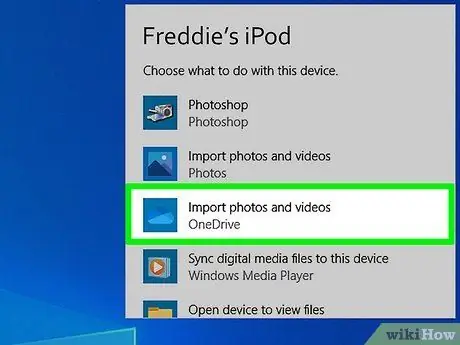
Kauj ruam 2. Pib lub wizard rau import cov ntaub ntawv
Yog tias Autoplay qhov rai tshwm, xaiv "Ntshuam duab thiab yeeb yaj kiab". Yog tias Autoplay qhov rai tsis tshwm, mus rau Khoos phis tawj/My Computer/Lub PC no, tom qab ntawd nyem rau iPod kov, thiab xaiv Ntshuam duab thiab yeeb yaj kiab.
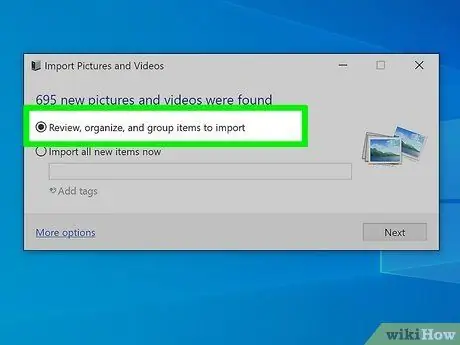
Kauj Ruam 3. Xaiv cov duab koj xav txav mus
Windows yuav luam theej duab iPod kov rau txhua daim duab. Tom qab ntawd lub qhov rai yuav tshwm uas qhia tus lej ntawm cov duab pom thiab ntau txoj kev xaiv. Txhawm rau xaiv cov duab koj xav tau, xyuas kom tseeb tias koj xaiv "tshuaj xyuas, teeb tsa, thiab pab pawg khoom kom ntshuam" thiab nyem Next.
- Cov duab yuav raug txheeb raws hnub uas lawv raug tua. Los ntawm lub neej ntawd, txhua daim duab yuav raug xaiv. Koj tuaj yeem tshawb xyuas lub npov nyob ib sab ntawm txhua daim duab uas koj tsis xav khaws, lossis tsis khij lub npov "Xaiv tag nrho" nyob rau sab saum toj ntawm cov npe kom tsis xaiv txhua cov duab.
- Koj tuaj yeem hloov pauv li cas cov duab tau muab tso ua pawg los ntawm zawv zawg qhov teev nyob hauv kaum sab xis.
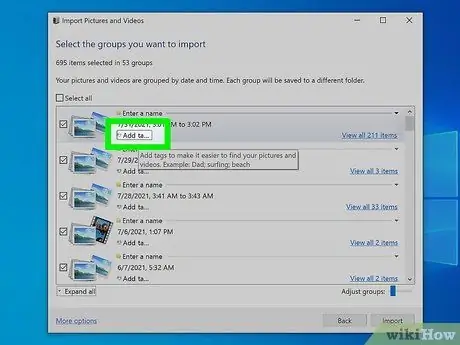
Kauj Ruam 4. Npaj cov duab koj xav khaws
Koj tuaj yeem ntxiv cov cim npe rau cov duab koj txav los ntawm nyem rau "Add tags" khawm, kom yooj yim rau koj nrhiav lawv. Koj tseem tuaj yeem tso npe rau txhua pab pawg ntawm cov duab los ntawm nyem rau "Nkag mus rau lub npe" khawm nrog lub cim icon.
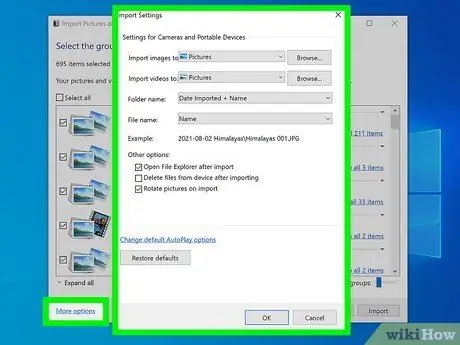
Kauj Ruam 5. Qhia meej koj cov kev xaiv ntshuam
Nyem rau qhov "Ntau txoj kev xaiv" txuas hauv kaum-sab laug ntawm lub qhov rais. Qhov no tso cai rau koj txiav txim siab daim nplaub tshev qhov twg koj cov duab tshiab yuav raug cawm, thiab koj yuav sau lub npe li cas. Nyem OK thaum ua tiav.
Txheeb xyuas "Rho tawm cov ntaub ntawv los ntawm lub cuab yeej tom qab ntshuam" yog tias koj xav tso qhov chaw cia ntawm koj lub iPod tom qab cov ntaub ntawv raug txav mus
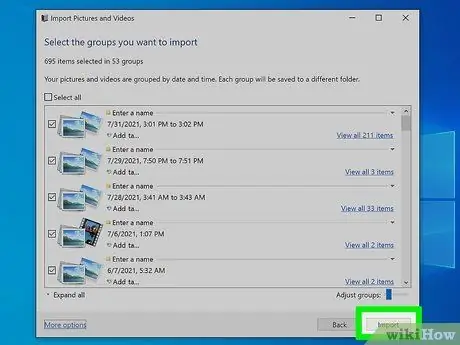
Kauj Ruam 6. Hloov cov ntaub ntawv
Nyem Ntshuam los pib txheej txheem ntshuam. Thaum cov txheej txheem tiav, koj yuav raug coj mus rau lub tsev qiv ntawv "Ntshuam Duab thiab Yeeb Yaj Kiab". Koj cov duab kuj tseem tuaj yeem pom hauv daim nplaub tshev uas koj tau txhais, uas yog "Duab" nplaub tshev los ntawm lub neej ntawd.
Mac OS X

Kauj ruam 1. Txuas iPod Touch rau koj lub computer
Thaum koj txuas koj lub iPod, iPhoto program qhib tau. Yog tias iPhoto tsis pib ua haujlwm, qhib qhov program los ntawm "Applications" folder.
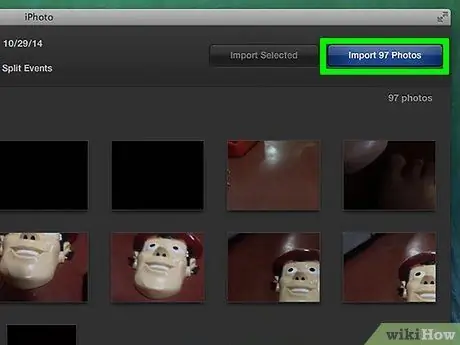
Kauj ruam 2. Xaiv cov duab koj xav import
Koj tuaj yeem ntshuam txhua daim duab uas nyob ntawm iPod los ntawm txhaj "Ntshuam # Duab". Yog tias koj tsuas xav import cov duab tshwj xeeb, nyem rau txhua daim duab uas koj xav txav mus xaiv nws. Nyem rau "Ntshuam Xaiv Cov Duab" khawm kom theej cov duab xaiv.
Yog tias iPhoto tsis tso tawm cov ntsiab lus ntawm koj lub iPod, nco ntsoov tias koj lub iPod raug xaiv los ntawm "Devices" ntu ntawm sab laug
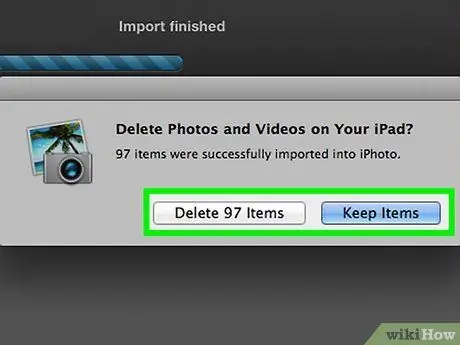
Kauj Ruam 3. Xaiv kom rho tawm lossis khaws cov duab ntshuam
Tom qab xaiv koj cov kev xaiv ntshuam, koj yuav raug nug yog tias koj xav khaws cov duab koj tau import ntawm koj lub iPod, lossis rho tawm lawv kom txuag chaw. Yog tias koj npaj yuav rov tsim cov duab rau lwm lub khoos phis tawj, txuag lawv ntawm iPod.







